I Windows XP, Windows Vista och Windows 7som standard körs på alla tillgängliga kärnor på processorn. Om du har en processor med dubbla eller fyrkärnor, kan du ställa in affinitet till en applikation för att kontrollera vilken kärna i processorn en applikation kan använda, på detta sätt kan du tilldela en applikation eller ett program för att bara använda en processor medan en annan applikation kan kör på annan processor. Även om du inte kan prioritera systemtjänster men du kan ställa in affinitet till applikationer som Google Chrome, Firefox eller något annat antivirus kan du på detta sätt uppnå en bra totalprestanda.
Windows XP
Tryck Ctrl + Alt + Delete att öppna Windows aktivitetshanterareoch gå till processer fliken och leta efter processnamnet som du vill ställa in affiniteten för. Om du inte vet vilken process som är associerad med vilken ansökan, gå till tillämpningar fliken och Högerklicka på Ansökan namn och välj Gå till processen.

I processer fliken den angivna processen kommer att markeras. Nu högerklicka på processen och välj Ställ in affinitet.
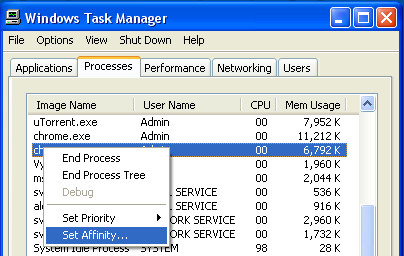
I dialogrutan Processoraffinitet ser du 32 kryssrutealternativ, bara antalet kärnor i dina processorer är tillgängliga att ange affinitet till.
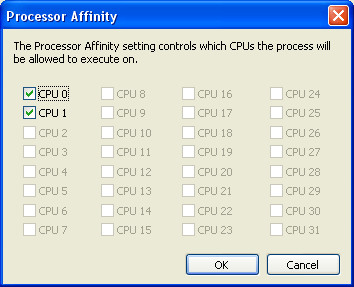
I ett enda dual core-system ser du CPU 0 och CPU 1, härifrån kan du kontrollera eller avmarkera kärnan som du vill att applikationen ska använda.
Windows Vista och Windows 7
Tryck Ctrl + Skift + Esc att öppna Windows aktivitetshanterare.
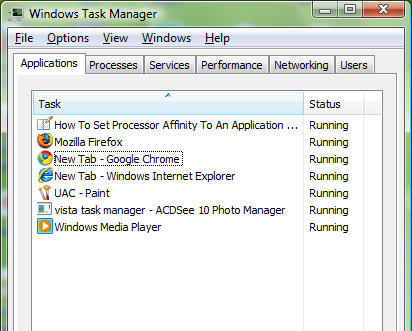
På processer nedan klickar du på Visa processer från alla användare knapp.
Högerklicka på bearbeta (applikation) vars processoraffinitet du vill ändra och välja Ställ in affinitet. Nu Kontrollera CPU(er) som du vill att processen (applikationen) ska köras på och klicka på OK
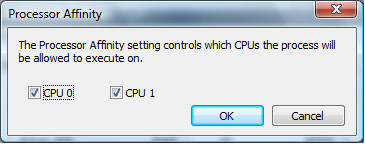
Notera
- Det är rekommenderat INTE TILL ändra Processaffinitet för Systemprocesser.
- Processorns affinitetsinställning varar så länge ett program är öppet, när du stänger applikationen eller startar om datorn återgår affiniteten till standard.













kommentarer